Belkin 5-in-1 Thunderbolt 4 ドッキングステーション レビュー | 96W給電ができる4つのThunderbolt 4搭載ドック!


こんにちは、Yuma(@yuLog_jp)です。
今回紹介するのは、Belkinの「5-in-1 Thunderbolt 4ドッキングステーション」。
計4つのThunderbolt 4ポート(アップストリーム×1、ダウンストリーム×3)とUSB-A 3.2(Gen 2)ポートを搭載し、最大5台のデバイスに接続できることが特徴的。


1本のThunderboltケーブルで、4K/60Hzのデュアルモニターに出力可能(シングルモニターは、8K/30Hz)。さらに、4つのThunderbolt 4ポートは最大40Gbpsのデータ転送にも対応してます。





ダウンストリームが3ポートも搭載!ポート数が控え目であるゆえに価格も抑えられた希少なドックでした・・!
今回メーカーよりサンプルを提供いただいたので、本記事では、Belkinの『5-in-1 Thunderbolt 4ドッキングステーション』をレビューしていきます。
- Belkin:5-in-1 Thunderbolt 4ドッキングステーション レビュー
- 特徴、メリット、デメリットを紹介
- Belkin ドッキングステーションを比較紹介
Belkin:5-in-1 Thunderbolt 4 ドッキングステーションの「特徴」
今回紹介する商品は、Apple公式の取り扱いブランド”Belkin”の『5-in-1 Thunderbolt 4 ドッキングステーション』。もはやガジェット界隈では言わずと知れた有名ブランドですよね。
おおまかな特徴は、次の通りです。
- Thunderbolt 4×4ポート+USB-A 3.2 Gen 2×1ポート搭載の5-in-1モデル
- Thunderbolt 4:アップストリーム×1(96W)、ダウンストリーム×3(15W)
- USB-A 3.2 Gen 2×1ポート(4.5W)
- Thunderbolt 4ポート全て”最大40Gbps”のデータ転送に対応
- USB-Aポートは”最大10Gbps”のデータ転送に対応
- 1本のThunderbolt 4ケーブルで、デュアルモニター出力が可能(4K/60Hz)
- シングルモニターの場合は、8K/30Hz!
- デイジーチェーン接続に対応(最大6台のデバイスまで)
- 価格:28,800円
Belkinの「5-in-1 Thunderbolt 4 ドッキングステーション」は、Thunderbolt 4×4ポートとUSB-A×1ポートの計5つのポートを搭載したドッキングステーション。


一般的にドッキングステーションってポート数が豊富で価格が高いのが気になるところですが・・このドックは計5つのポートと控えめ。ゆえに(ドックにしては)”28,800円“と価格も抑えられてることが特徴的。


Thunderbolt 4に対応したMacBook Pro・ノートPCと(付属する)Thunderbolt 4ケーブルを1本つなぐだけで、最大4K/60Hzのデュアルモニター出力にも対応。さらに、最大6台のデバイスを数珠つなぎで接続できる”デイジーチェーン”にも対応してることが魅力的。
細かなスペックは、次の通りです
| 製品名 | 5-in-1 Thunderbolt 4 ドッキングステーション |
|---|---|
| メーカー | Belkin |
| 型番 | INC013qcSGY |
| サイズ | 7.4 x 13.6 x 1.8 cm |
| 重量 | 245g |
| 互換性 | Thunderbolt 4対応デバイス Thunderbolt 3対応デバイス USB4、USB-C 対応デバイス |
| 接続ポート | USB-A 3.2 Gen2×1 (10Gbps, 5V=0.9A) Thunderbolt 4×1 (Upstream) / 96W Power Delivery Thunderbolt 4×3(Downstream))/15W (Up to 8K/30Hz or Dual 4K/60Hz) |
| 同梱品 | Thunderbolt 4 5-in-1 USB-C ドック本体 150W電源ユニット |
ドック前面と背面には、次の接続ポートがそれぞれ配置されてます。
Dock前面
- Thunderbolt 4(96W PD)×1 ※アップストリーム
- USB-A 3.2 Gen 2


Dock背面
- 電源入力(150W)
- Thunderbolt 4(15W)×3 ※ダウンストリーム


前面には、PCに接続するThunderbolt 4に対応したアップストリームポート×1つ搭載。背面には、モニターなどのPC周辺機器に接続するダウンストリームポート×3つを搭載。
具体的には、こんな感じで接続して使います


つまり、ノートPCとドックへ繋がるケーブルは(付属の)Thunderbolt 4ケーブル1本だけ。150Wの電源アダプタから全てのデバイスに電源を供給するので、「コンセント足りない・・」問題も心配いりません。
外部モニターを用意して、MacBookを閉じたクラムシェルモードとしても使うも良し。モニターを数珠つなぎで接続するデイジーチェーンとして使うも良し・・とデスク周りがすっきりするのもドックの魅力の一つ。


ポート数が控えめなドックということで・・SDカードや有線ヘッドセットをガンガン使う人には向いてませんが、4Kデュアルモニターや8Kモニターを使う人には最適。高解像度モニターに必要な機能をコンパクトにまとめてくれたドックでした。





ということで次項より、デザインや性能など細かくレビューしてきます!
Belkin 5-in-1 Thunderbolt 4 ドッキングステーション レビュー


開封〜同梱品など
まずは商品を注文すると、Belkinではお馴染みのエコパッケージで頑丈に包まれて送られてきます。
  |   |   |
同梱品は次の通りです


中々お値段が高いThunderbolt 4ケーブル(0.8m)が付いてくるのは嬉しい!


電源アダプタは150Wクラスなのでそれなりに大きめ。常設するにはちょっと工夫が必要なサイズ感です。
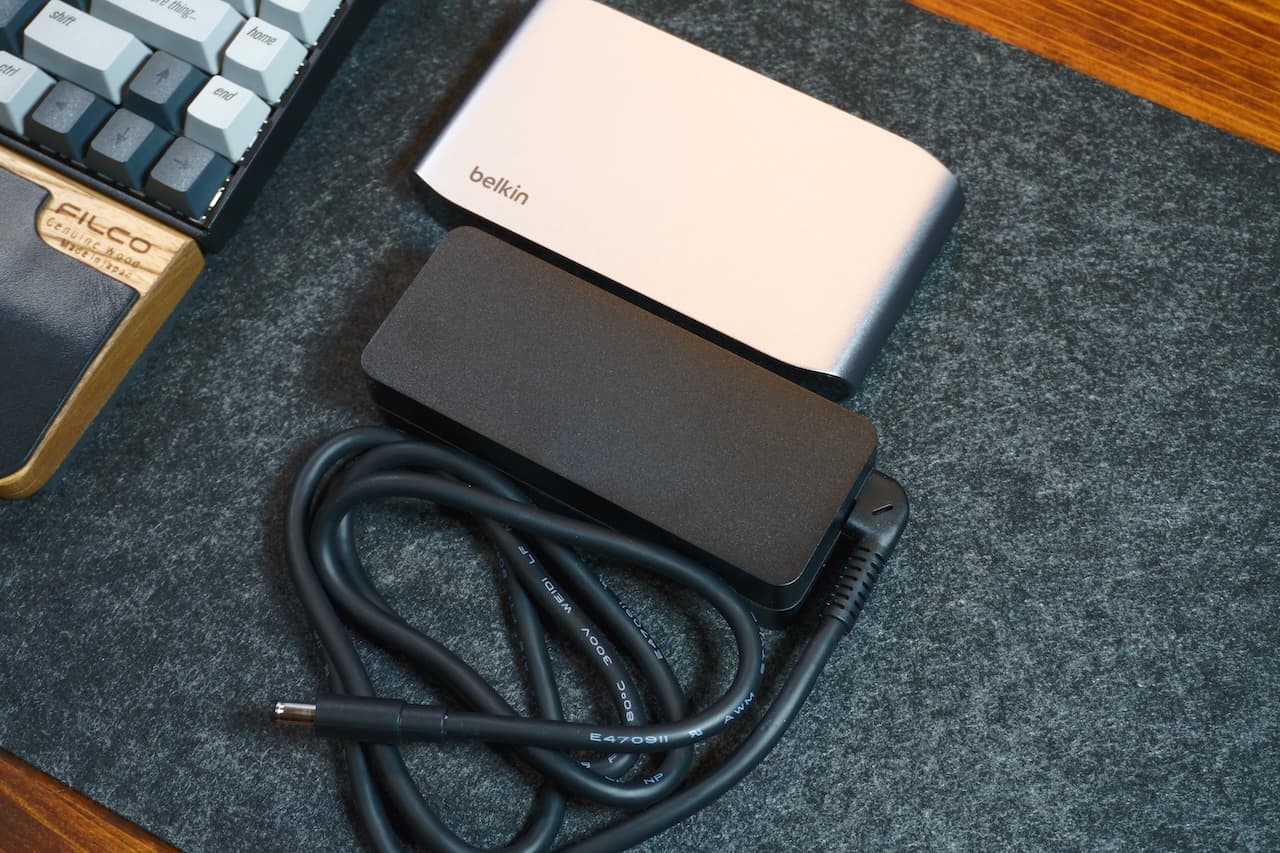
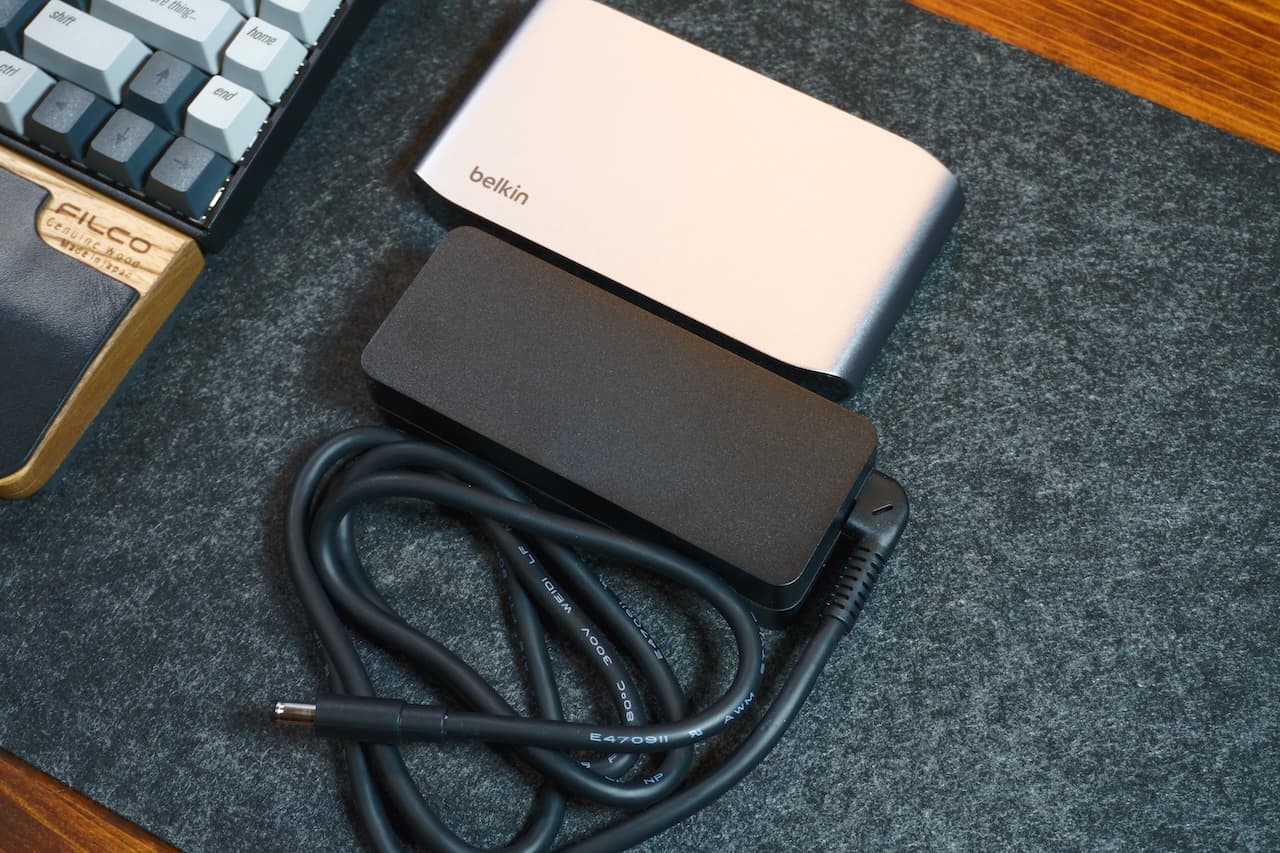
電源ケーブルは3種類のコンセントが付属。日本形式のコンセントも付属してるのでご安心を。


今までのBelkinドックは3ピンタイプが多かったですが、今作は2ピン仕様。3→2ピンの変換アダプタを用意しなくていいのは地味に助かりました。
洗練されたスタイリッシュで美しいデザイン
Belkinでは馴染みあるデザインですが、相変わらず美しくスタイリッシュな外観。表裏面ともにアルミ仕上げでMacBookと色合いが近いスペースグレーとなってます。




表面には主張しすぎないBelkinロゴ。


両サイドは緩やかにカーブしていて、四角いデザインが多いドックとは一味違った柔らかな印象のある形状となってます。


インターフェース部の黒い箇所はやや光沢のある作りとなってます。
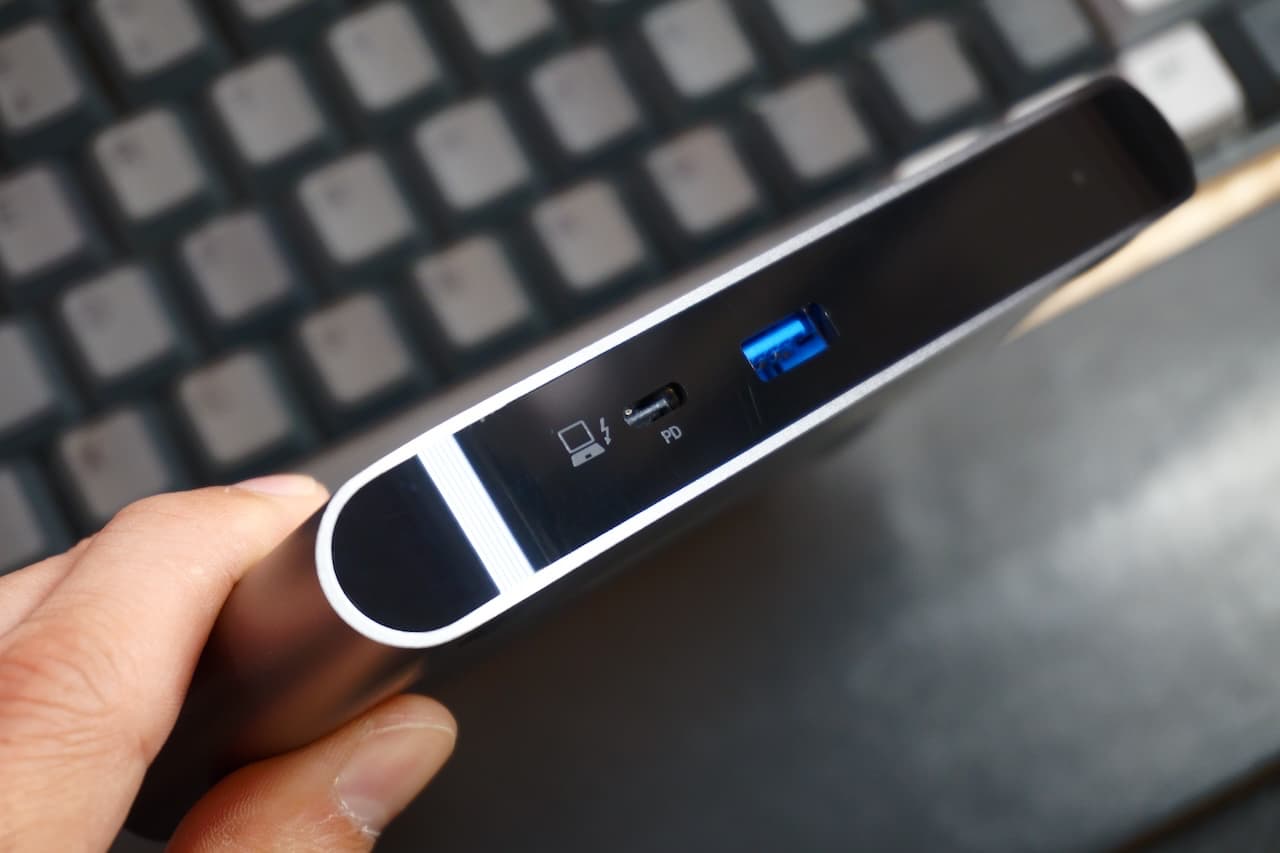
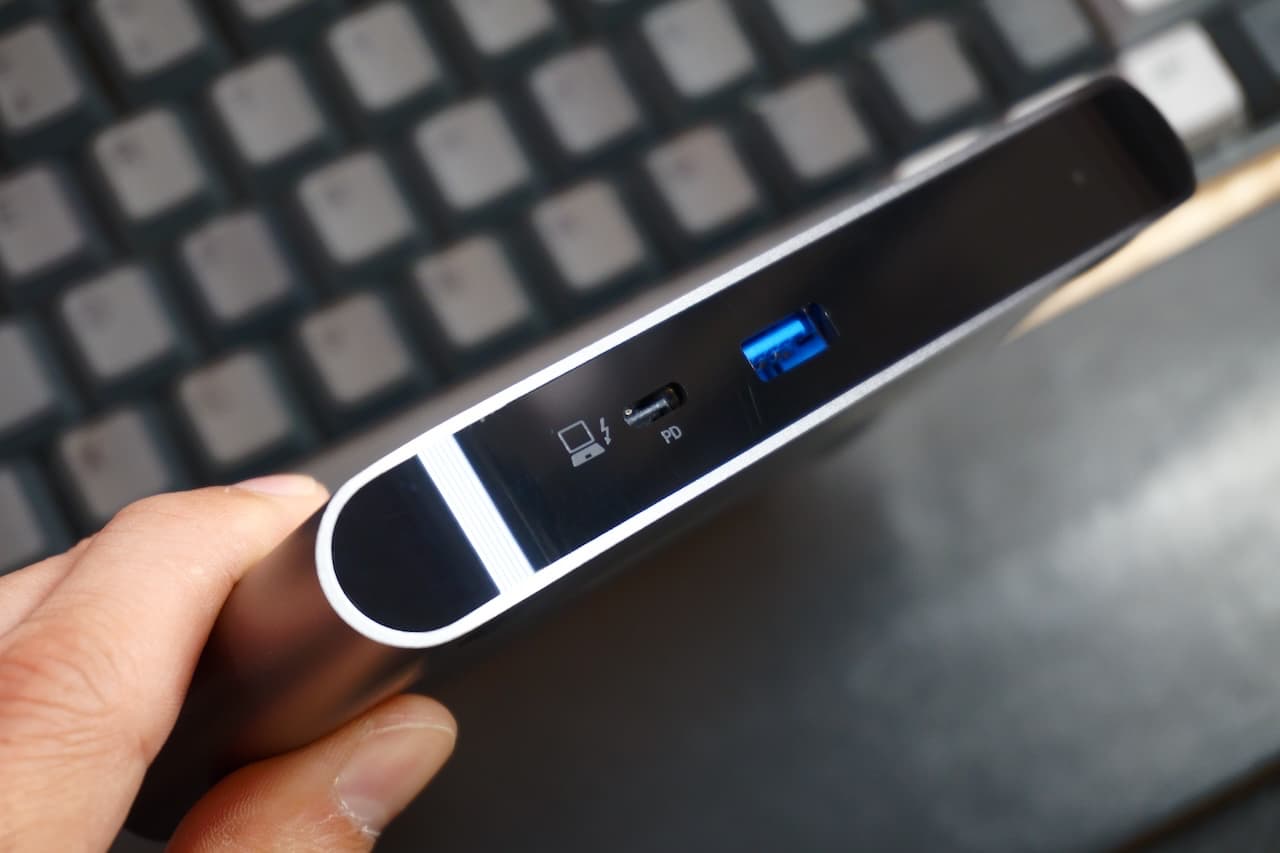
サイズや重さについて
サイズは、幅13.6×長さ7.4×高さ1.8cmと手のひらサイズ。デスク上に置いても邪魔になりにくい絶妙なサイズ感が良かった!


重さは、約245g。ポート数が控え目のモデルとなってるので、ドック本体も軽さがあります。


軽さがあるとはいえ、裏面に4つの滑り止めゴムも付いてるのでズレる心配もなく安定性も高め。
5つの接続ポート搭載!性能や使い勝手にはどうか?
改めて、本ドックの接続ポートは次の通りです。
- 前面
- Thunderbolt 4×1(40Gbps、最大96W Power Delivery対応)※アップストリーム
- USB-A 3.2 Gen2×1(10Gbps、5V=0.9A)
- 背面
- 電源入力(150W)
- Thunderbolt 4×3(40Gbps、5V=3A、シングル:8K/30Hz、デュアル:4K/60Hz)※ダウンストリーム
まずは、前面ポートの性能から見ていきます。
Dock前面のポート
ドック前面には、PCと接続するThunderbolt 4対応のアップストリームポートとUSB-Aポートが搭載されてます。
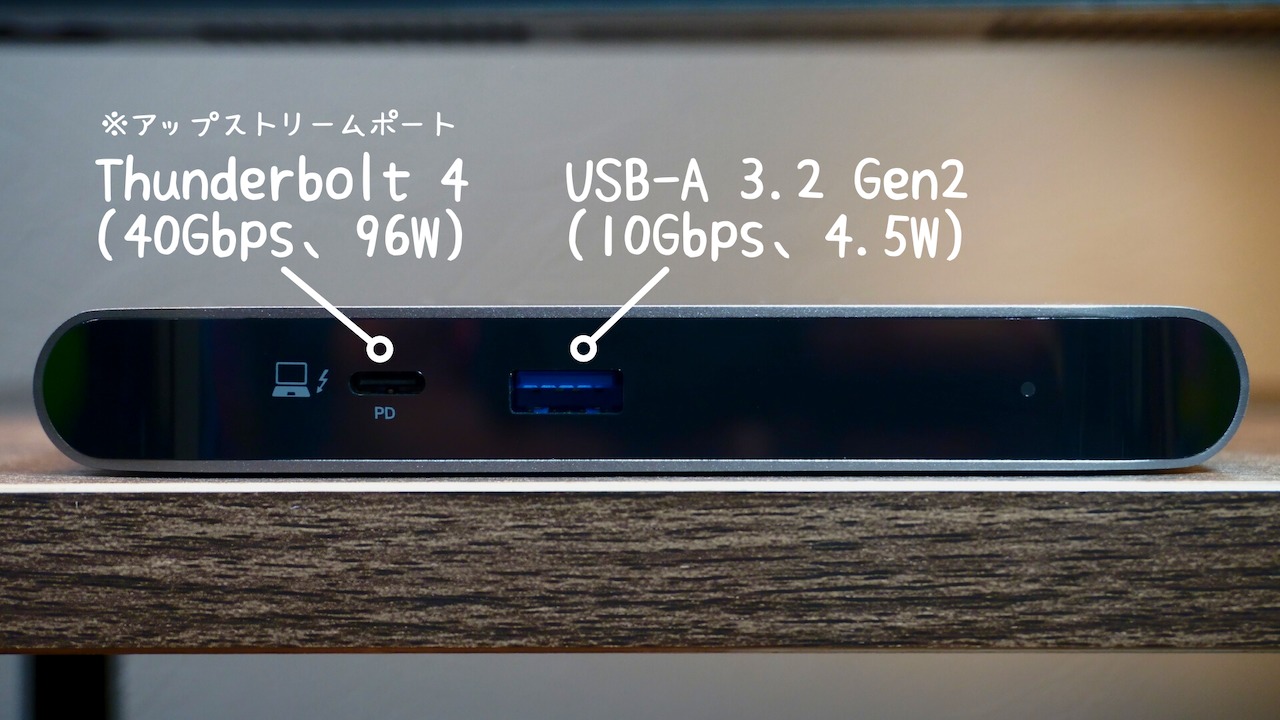
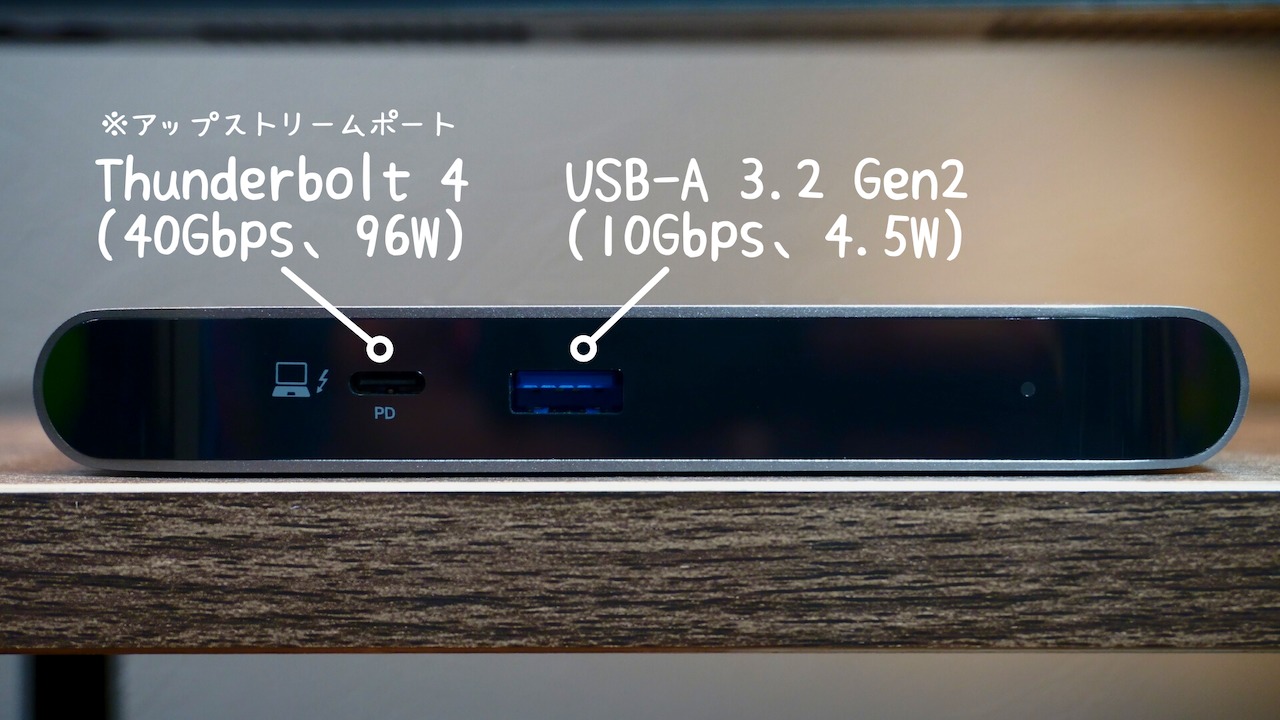
最大40Gbpsのデータ転送に対応したThunderbolt 4ポート
前面には、MacBook ProなどのノートPCへ接続するアップストリームのThunderbolt 4ポートを搭載。最大40Gbpsのデータ転送にも対応している他、最大96W(Power Delivery対応)で給電できます。


最大96WでPCに電力を供給できるので、PCに差し込むケーブルはこの1本だけ。ノートPCを出先で使いたい人は、ケーブル1本の抜き差しでサッと持ち運びできるのは嬉しいですよね。


ただし、”最大96W給電”ということで、140Wの電力が必要なMacBook Pro(16インチ、M1/M2 Pro、M1/M2 Max)ユーザーには電力が足りないので注意が必要です。
| Macのモデル | 必要な電力 |
|---|---|
| MacBook Air(13インチ) | 30W(M2、M1、Intel) |
| MacBook Air(15インチ) | 35W(M2) |
| MacBook Pro(13インチ) | 61W(M1、Intel) 67W(M2) |
| MacBook Pro(14インチ) | 67W(M2 Pro/10コアCPU、M1 Pro/8コアCPU) 96W(M2 Pro/12コアCPU、M1 Pro/10コアCPU、M1/M2 Max) |
| MacBook Pro(15インチ) | 87W(Intel) |
| MacBook Pro(16インチ) | 96W(M1、Intel) 140W(M2/M1 Pro、M1/M2 Max) |
最大10Gbpsのデータ転送に対応したUSB-Aポート
前面2つ目のポートは、USB-A 3.2 Gen 2ポートを搭載。最大10Gbpsのデータ転送に対応し、最大4.5WでiPhoneなどのデバイスを給電できます。


使用頻度が高いUSB-Aポートが前面にあるのは嬉しい・・!アクセスしやすい位置に配置されてるので、Apple Watchのドングルを差し込んで充電もできます。
Dock背面のポート
ドック背面には、外部モニターやSSDなどに接続するThunderbolt 4対応のダウンストリームポートと電源端子が搭載されてます。
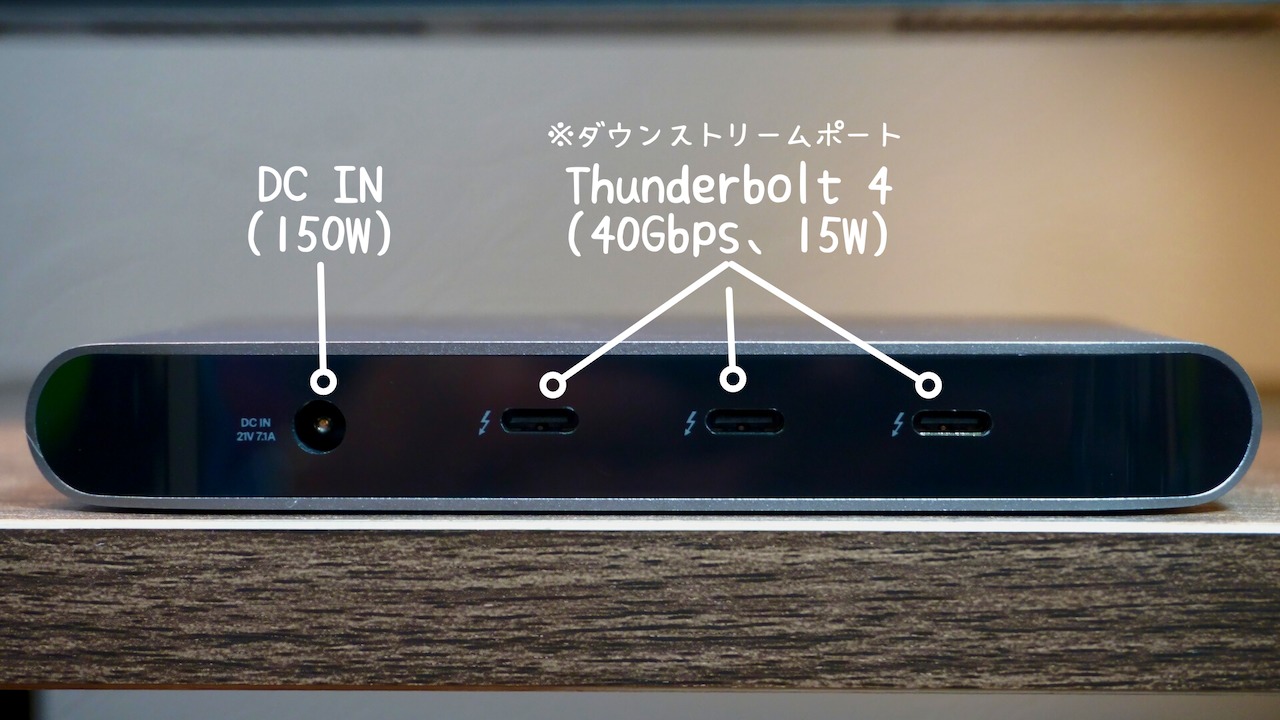
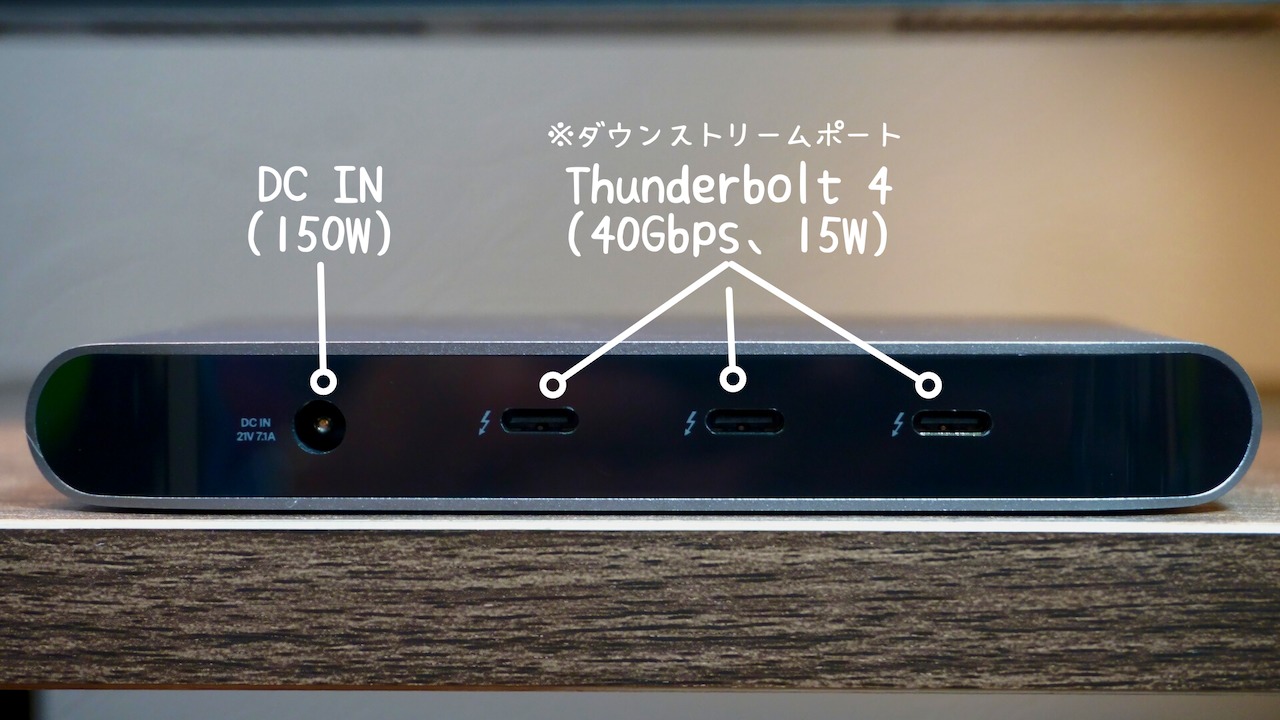
最大2台の外部モニターに出力できるThunderbolt 4ポート×3
背面には、外部モニターなどに接続するダウンストリームのThunderbolt 4ポートが3つも搭載。全てのポートが最大40Gbpsのデータ転送に対応し、最大15Wで給電できます。


モニター出力は最大2画面まで映し出せますが、MacとWindowsで性能が異なるのでここは要注意。
| Thunderbolt 4ポート | ||
|---|---|---|
| Mac | Windows | |
| シングルモニター | 5K@60Hz 4K@144Hz | 8K@30Hz 4K@144Hz |
| デュアルモニター | 4K@60Hz | 4K@60Hz |
余談ですが、MacBook Airで外部モニターを2台出力することはできません。Airの外部モニター出力は「1台のみ」と制限があり、このドックの性能を活かしきれないので注意してください。
電源入力
ドック背面の一番左端には、電源アダプタを接続するための端子を搭載。


Thunderbolt 4対応と高性能モデルなので電源が”150W”と高めですが・・思ったよりサイズ感は小さめ。サイズは、約12.0×4.7×3.2cmとドック本体より一回り小さめでした。


常設するには少し工夫が必要なサイズ感ではありますが・・ケーブルも長く取り回しやすいですし、ドックにありがちなコイル鳴きもありませんでした。
発熱はどうか?
ドックといえば発熱問題。接続するデバイスによっては「大丈夫かこの熱さ・・」と心配になるほど”熱”が気になりますが、全然熱くならなくて驚き。


もちろん使用環境によりますが、各ポートをフルで使い続けてもほんのり温かい程度だったので、発熱はかなり抑えられているタイプのドックでした。
クラムシェルモードの動作も安定してます
ドックとMacの間にあるケーブルは1本だけ。Macの画面を閉じたクラムシェルモードとしても安定した動作を確認できました。


ドックによっては、「Macの画面を開いて閉じて‥」「モニターの電源を入れたり‥」のように中々モニターが映らないことって結構あるあるですが、僕が使った中ではこのようなトラブルは無かったです。
少し気になったことは、Macと接続するためのポートが前面にあるので、見た目がちょっと不格好になります。







全然気にならない方もいると思いますが、見栄え的にね・・ちょっとだけ気になりました
ただこのあたりは環境によって前面にあるほうが良いケースもありますし、あくまで僕の場合は・・の話ですが。一般的なドックのアップストリームは、前面に配置されてるケースが多いのなぜなんでしょうかね‥。


Belkin ドッキングステーションを比較紹介
Thunderbolt 4対応のドックって種類が豊富で絶対迷うじゃないですか・・。「ポート数がもっと欲しい!」そんな方向けに、同じくBeklinのドックを比較紹介しておきます。





本ドックと比較して、自分の用途に合ったドックを検討してみてください!
| モデル | Thunderbolt 4 5-in-1 | Thunderbolt 3 Dock Pro | Thunderbolt 4 Dock Pro | トリプルディスプレイドック | USB-ドック |
|---|---|---|---|---|---|
| 外観 |   |   |   |   | |
| 総ポート数 | 5ポート | 12ポート | 12ポート | 15ポート | 11ポート |
| データ転送速度 | 40Gbps | 40Gbps | 40Gbps | 5Gps | 5Gps |
| USB-C | 3ポート | 1ポート | 1ポート | 1ポート | 1ポート |
| USB-A | 1ポート | 4ポート | 4ポート | 4ポート | 3ポート |
| LAN | 1Gbps | 1Gbps | 1Gbps | 1Gbps | |
| HDMI | 2.0×2ポート | 3ポート | 1.4 | ||
| Thunderbolt | 4×3ポート | 3×2ポート | 4×1ポート | ||
| DisplayPort | 1.4 | 2ポート | 1.2 | ||
| VGA | 1ポート | ||||
| 映像 | 4K/5K/8K | 4K/8K | 4K/8K | 4K | 4K |
| SDカード | UHS-Ⅱ | UHS-Ⅱ | UHS-Ⅱ | ||
| miroSD | UHS-Ⅱ | ||||
| オーディオ | In/Out | In/Out | In×1、Out×1 | In/Out | |
| 電力供給 | 96W | 85W | 90W+20W | 85W | 100W |
| 電力(PSU) | 150W | 170W | 120W | 150W | 135W |
| 重量 | 約245g | 約422g | 約503g | 340g | 430g |
| 価格 | 28,800円 | 約40,950円 | 約47,898円 | 約42,570円 | 約12,870円 |
| Amazonリンク | 詳細 | 詳細 | 詳細 | 詳細 | 詳細 |



まとめ : Belkin 5-in-1 Thunderbolt 4 ドッキングステーション レビュー
ということで、Beklinの5-in-1 Thunderbolt 4ドッキングステーションをレビューしました。メリット・デメリットは次の通りです。


- Thunderbolt 4対応ダウンストリームポートが”3つ”も搭載
- アップストリームポートが96W給電と高く、ほぼ全てのMacBookモデルで使える
- Thunderbolt 4ポートが全て”40Gbps”のデータ転送に対応
- 2台の外部モニターに4K/60Hzで出力できる
- Macと馴染むスタイリッシュで美しいデザイン
- アップストリームポートがDock前面にあるので、見た目が少し不格好‥
一般的なドックはポート数が多いので値段も高めですが、本ドックは計5つとポート数も抑えられていて、3万円未満で購入できる価格帯も魅了的でした。


ドックって常設するケースが多いですが、手のひらに収まるサイズ感もあって持ち運びも結構しやすい感じ!


ハブでいいじゃんって言われたらそこまでなんですが、仕事場⇔自宅ともにデュアルモニターで運用している人もいると思うので、利用シーンは限定的ですがこのサイズ感はかなり魅了的ですよね。
Macをお使いの方は外部モニターの制限もあって、デュアルモニターを使う人向けのドック‥と限定された使い方になりますが、最強のTB4ポートが4つも付いてこの価格帯なら求めている方にぶっ刺さるのでないでしょうか・・!
ということで本記事は以上です。気になっている方の参考になれば!
このWebサイトでは、Appleデバイス・ガジェット・Appレビューなどの情報を発信しています。
SNS(Twitter、Instagram)も日々更新していますので、フォローして頂けると励みになります!最後まで読んでいただき、ありがとうございました。
- 今回紹介した商品は、こちら
- 関連記事














コメント